こんにちは、キノピーです!
最近気温の変化激しいですね…体調管理にお気を付けください!
こんな時は生姜湯に蜂蜜入れて飲むのがおすすめですよ!
さて、今回はFormsのアンケート結果の格納を自動で出来るフローを作成したいと思います!
色々調べてて便利そうだなって思い作ってみました!
Formsは簡単にテストやアンケートを作成できる便利なツールです!
SharePointにFormsのアンケート結果を自動で格納するフロー作成をします!
SharePointとは
簡単に説明すると
同じファイルを複数人で閲覧できるように共有するサービスです
それぞれの人の端末から同じファイルを閲覧することができ、
簡単に社内で情報を共有することができます!
詳しくはMicrosoftの公式こちらのページをご覧ください!
Power Automateとは
皆様お馴染みだと思いますが簡単におさらい
独自に自動化処理を構成して
手作業を自動化し業務を効率化できる素晴らしいツールなのです!
こちらも詳しくはMicrosoftの公式こちらのページをご覧ください!
下準備
まずは、下準備からしていきます!
使用したいFormsのURLをコピーします!
[&id=]以降のURLをコピーしてください次はアンケート結果を格納するために
SharePointでリストを作成します![新規作成]⇒[リスト]⇒[空のリスト]で作ります!
[列の追加]で今回は[1行テキスト]を使います!
列の名前はアンケートで欲しい情報の名前を付けます!
ここにアンケートの詳細が反映されるのでわかりやすい名前がいいです!
SharePointでの作成が終わったら
作成したSharePointのURLもコピーしておきます!

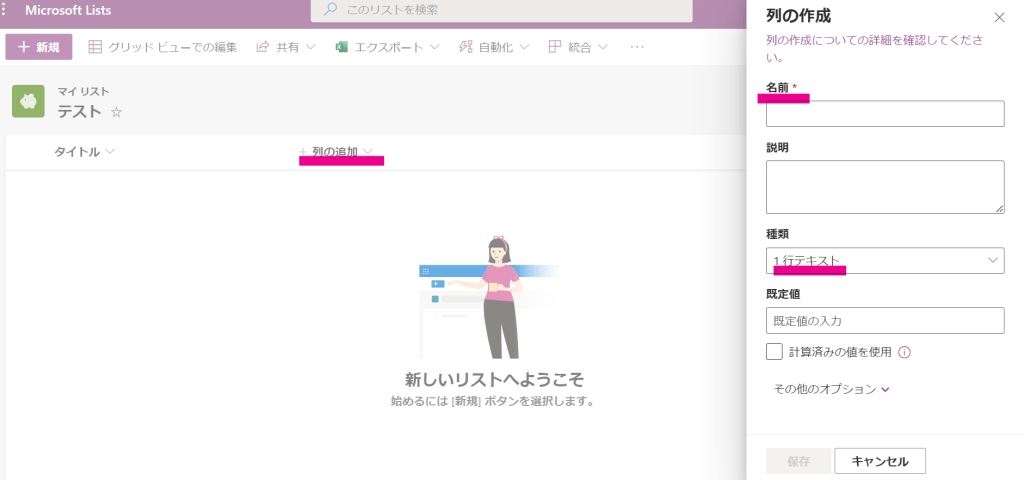
フロー作成
本題のPowerAutomateでのフロー作成に移ります!1番楽しいところです(≧∇≦)!
[作成]⇒[自動化したクラウドフロー]⇒名前決めてトリガーを選びます!
①[新しい応答が送信されるとき]⇒②[応答の詳細を取得する]⇒③[項目の作成]
アンケート回答があった場合⇒Formsからそのアンケートの情報を⇒SharePointに転記するみたいな感じです!
①②のフォームIDは下準備したFormsのURLを貼ります
③はSharePointのURLを貼ります!
どちらも入力値求められるのでカスタム値の入力にします!
③のリスト名はURL貼れば該当のリスト名がでます!
②の動的コンテンツは応答IDを選びます!
③の動的コンテンツは先程作成したSharePointのリストの列に
Formsから取得した情報をどの列に反映させるか決めて完了です!
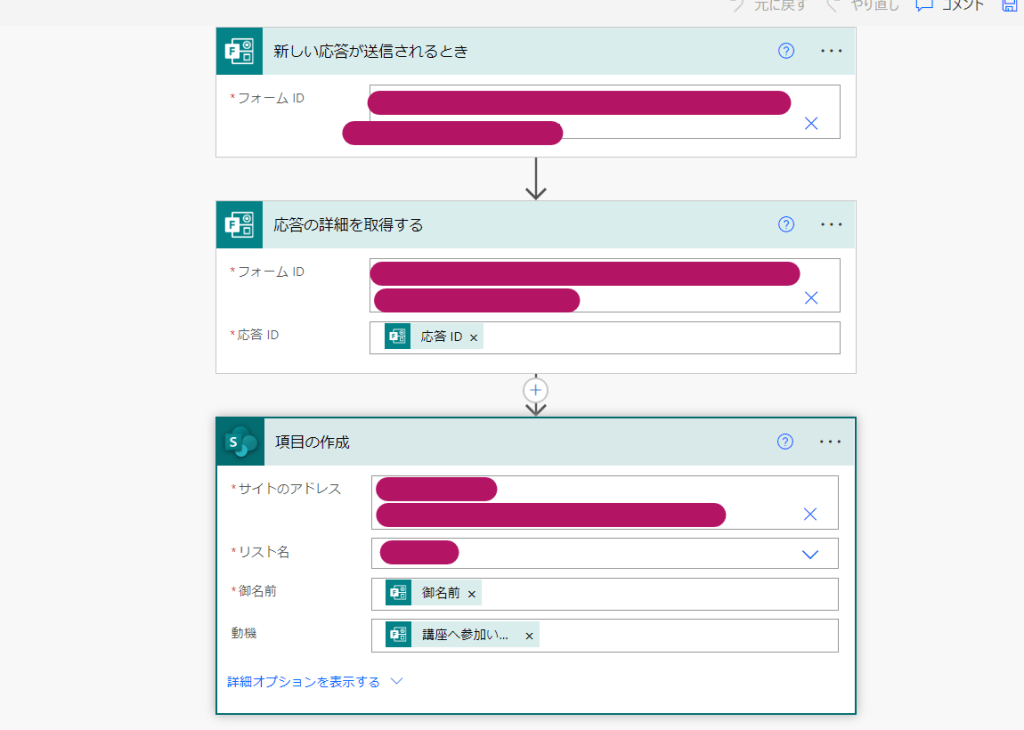
完成
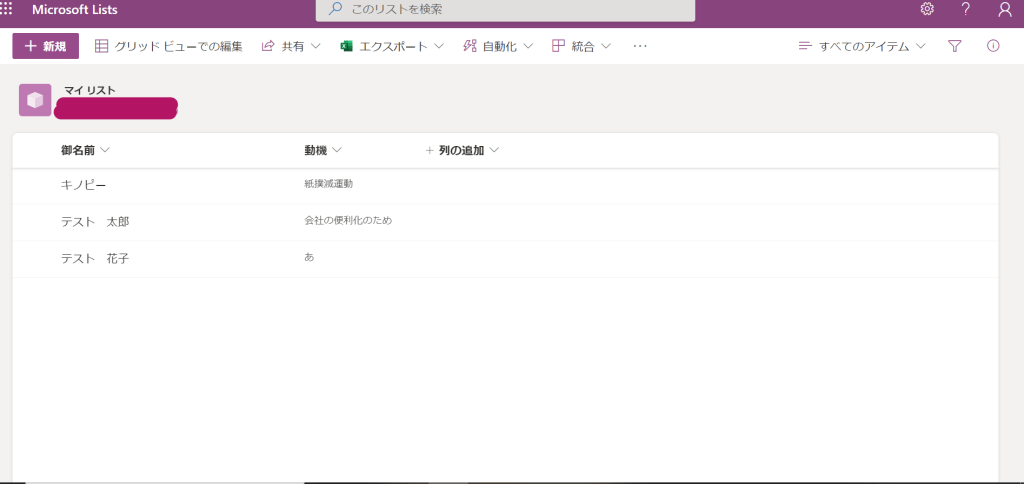
完成しました!
完成して成功した時が一番楽しいですね、この達成感がたまらんですね!
では、またお会いしましょう!ばいにゃら~😽








![Microsoft Power BI [実践] 入門 ―― BI初心者でもすぐできる! リアルタイム分析・可視化の手引きとリファレンス](/assets/img/banner-power-bi.c9bd875.png)
![Microsoft Power Apps ローコード開発[実践]入門――ノンプログラマーにやさしいアプリ開発の手引きとリファレンス](/assets/img/banner-powerplatform-2.213ebee.png)
![Microsoft PowerPlatformローコード開発[活用]入門 ――現場で使える業務アプリのレシピ集](/assets/img/banner-powerplatform-1.a01c0c2.png)


